WPS表格如何对带文字的数字进行排序?WPS作为我们工作日常中的必备软件,我们可以在软件中设置文档、演示、PDF等多个组件。当我们在制作表格进行填写输入的时候,经常会遇见部分带有文字的数字,而排序就是我们在处理数据的时候最常用到的工具之一,当我们如果不对这些带有文字的数字进行按顺序排列将会得到一份长短不一,看起来很乱的表格,让人有种看着眼花缭乱的感觉,我们将进行对这些带有文字的数字进行排序,但是可能有部分刚刚接触这款软件的小伙伴还不太清楚WPS表格如何对带文字的数字进行排序,那么现在就由小编来带大家了解。
WPS表格带文字数字排序步骤一览
1.用户在电脑桌面上点击表格文件,并进入到编辑页面中来设置
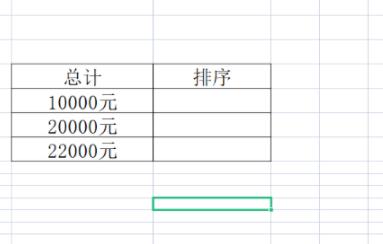
2.接着用户需要将带文字的数字选中,但是无需选中文字,并用鼠标右键点击数字,在弹出来的选项卡中选择复制选项,或者用户直接按下键盘上的ctrl+c快捷键来复制
3.这时用户将复制下来的数字粘贴到排序一栏中,按照通用的方法来粘贴,可以是右键菜单,也可以是快捷键ctrl+v
4.随后用户就需要重复操作将剩余数字复制粘贴到排序单元格中
5.复制粘贴完成后,用户需要选择排序一栏,并在菜单栏中点击开始选项,在弹出来的选项卡中需要选择排序选项
6.将会拓展出相关的下拉菜单,用户可以按照需要来选择升序或是降序
7.小编以升序为例,点击后会弹出排序警告窗口,用户直接勾选以当前选定区域排序选项,并按下确定按钮
8.最后用户回到编辑页面上即可实现对带文字的数字进行排序,如图所示
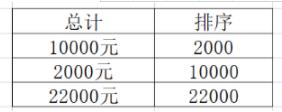
© 版权声明
本文内容由互联网用户搜集贡献,文章内容仅代表作者观点。本站仅提供资讯分享服务,不拥有所有权。如发现本站有涉嫌抄袭侵权/违法违规的内容,请联系作者删除。
THE END
如果你觉得文章内容有用,请分享给更多人了解吧











